Kas yra „WiFi“ privatumo įspėjimas „iPhone“ ir kaip jį ištaisyti
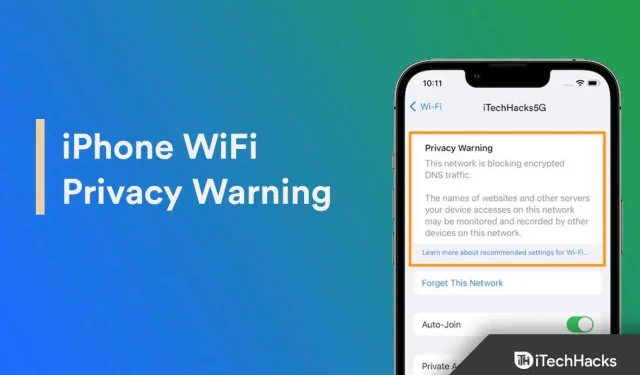
Mano „iPhone“ ekrane buvo „Wi-Fi“ privatumo įspėjimas. Daugelis įprastų „iPhone“ vartotojų panikuotų dėl šios problemos. Juk atsiskaitome, bendraujame ir kalbamės su klientais ar kolegomis išmaniaisiais telefonais. Paaiškinau įspėjimą apie privatumą iOS įrenginyje ir paaiškinau, kaip išspręsti problemą.
Kodėl „Wi-Fi“ tinkle turiu privatumo įspėjimą?
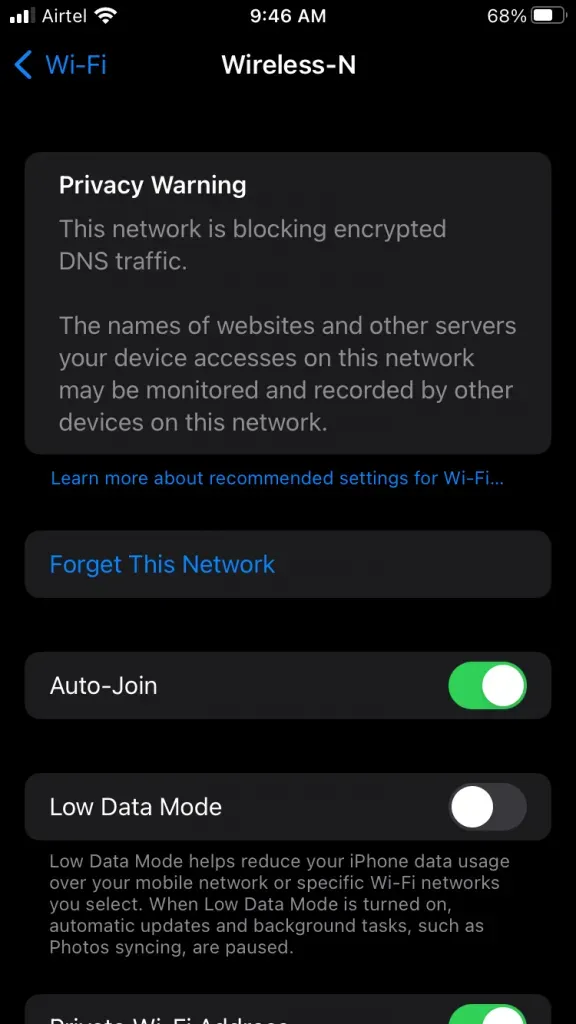
„Apple“ pardavė savo produktus vartotojams, kuriems rūpi privatumas. Galbūt žiūrėjote reklamas, kuriose įmonė gyrėsi į privatumą orientuota iOS / MacOS programine įranga ir funkcijomis. Bendrovė pridėjo pažangių funkcijų, kad apsaugotų vartotojų privatumą.
„Wi-Fi“ nustatymuose rodomas privatumo įspėjimas, kai belaidis maršruto parinktuvas parodo įrenginio „Mac“ adresą. „iOS“ programinė įranga užšifruoja DNS srautą. Belaidis maršruto parinktuvas neužmaskuoja fizinio „iPhone“ „Mac“ adreso, o svetainių stebėjimo priemonės gali jį atsekti. „IOS“ programinė įranga ėmėsi iniciatyvos informuoti vartotojus.
Žinoma, tai kelia susirūpinimą verslo savininkams ir atstovams, prisijungusiems prie viešųjų „Wi-Fi“ prieigos taškų.
Ką reiškia WiFi privatumo įspėjimas?
A. Nerekomenduojame dalytis neskelbtina informacija naudojant nesaugius ryšius.
b. Venkite mokėjimų iš nesaugaus tinklo.
V. Nesidalinkite buvimo vieta ir nekelkite turinio į socialinės žiniasklaidos profilius.
Žiniatinklio stebėjimo priemonės ir „Wi-Fi“ tinklo administratoriai stebi jūsų interneto pėdsaką. Nereikia rizikuoti, kai kalbama apie viešas belaidžio interneto prieigos taškus.
Kaip pataisyti „iPhone WiFi“ privatumo įspėjimą 2022 m
Prašome skaitytojų nedelsiant imtis veiksmų dėl viešojo „Wi-Fi“. Galite paprašyti vadovybės išspręsti problemą ir apsaugoti naudotojus. Tuo tarpu aš įjungiau parinktį „Privatus tinklas“, nes mano „iPhone“ buvo prijungtas prie mano namų tinklo. Nesijaudinu dėl DNS užgrobimo ar nutekėjimo, nes niekas neturi prieigos prie fizinio maršruto parinktuvo.
1. Pradiniame ekrane atidarykite programą Nustatymai.
2. Pasirinkite „Wi-Fi“ parinktis.
3. Leiskite iPhone prisijungti prie jūsų namų Wi-Fi maršruto parinktuvo.
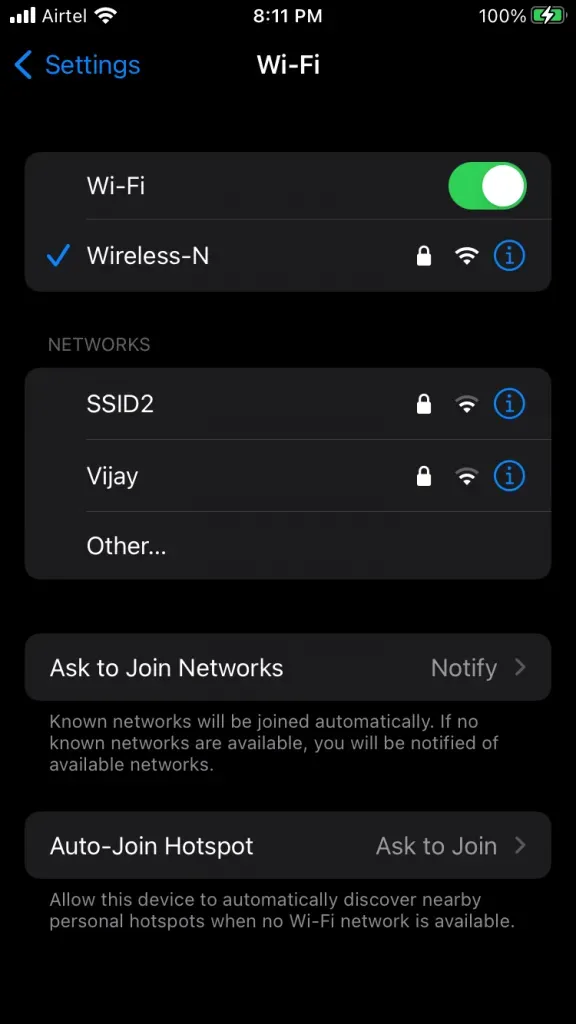
Spustelėkite mygtuką (i) šalia prijungto tinklo.
4. Braukite žemyn.
Spustelėkite parinktį „Privatus WiFi adresas“.
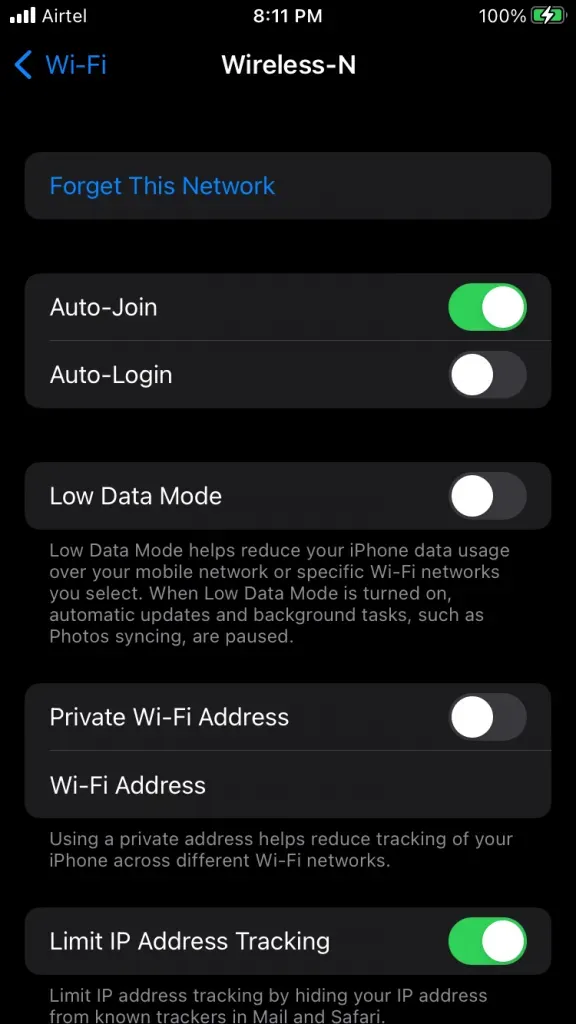
5. Ekrane pasirodys iššokantis pranešimas.
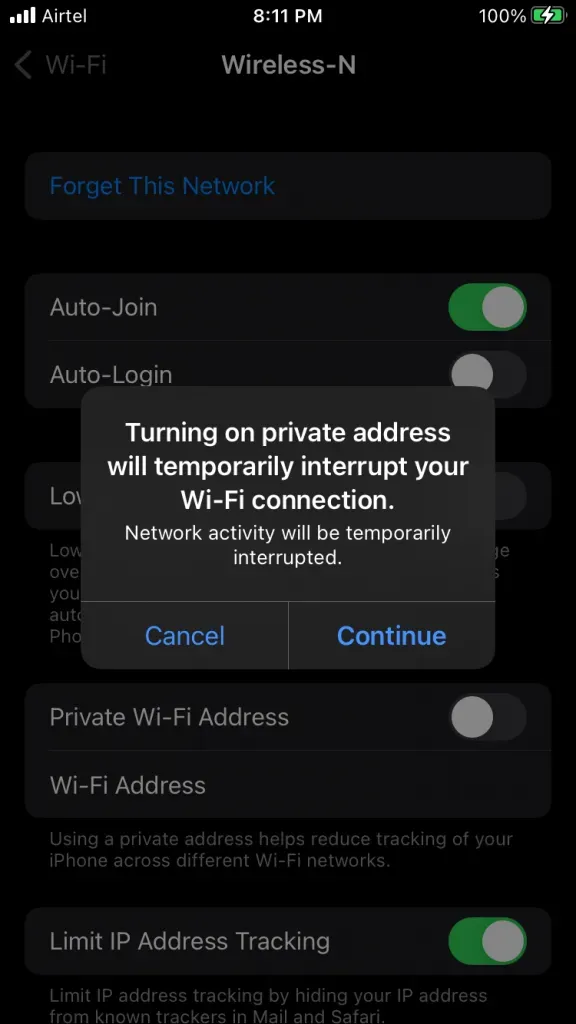
Spustelėkite mygtuką „Tęsti“.
6. Dar kartą patikrinkite „Privataus Wi-Fi adreso“ aktyvinimą.
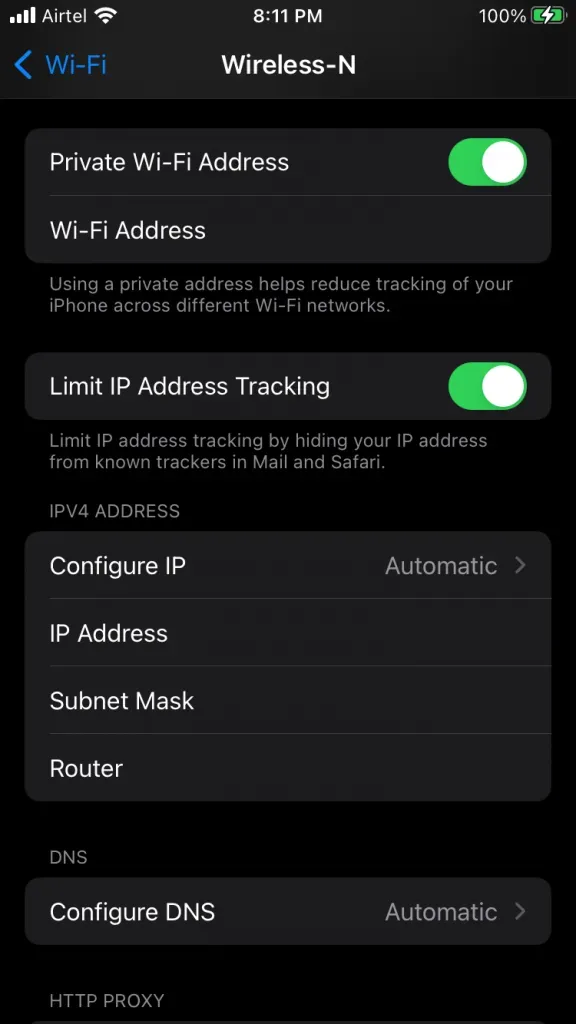
7. Iš naujo paleiskite iPhone.
Atminkite, kad šią parinktį turėtumėte įjungti tik tada, kai iPhone yra prijungtas prie jūsų namų
WiFi maršrutizatorius. Nerekomenduoju vartotojams leisti iPhone ignoruoti kavinės ar restorano ryšio.
Iš naujo paleiskite „iPhone“ arba „iPad“ – „iPhone WiFi“ privatumo įspėjimas
Ilgai neatsimenu, kad iš naujo paleisčiau iPhone. „Apple“ optimizavo „iOS“ programinę įrangą ir naudojo aukščiausios kokybės dalis, kad pasiektų maksimalų našumą. Tačiau elektroninės prekės turi ribą, ir mes neturėtume jų peržengti. Iš naujo paleiskite brangų telefoną. Leiskite iOS operacinei sistemai iš naujo nustatyti laikinuosius failus ir vėl paleiskite tvarkykles. Vykdykite instrukcijas, jei miego / pažadinimo mygtukas arba šoninis mygtukas neveikia.
1. Bakstelėkite programą Nustatymai.
2. Programoje pasirinkite „Bendra“.
3. Braukite žemyn.
4. Spustelėkite mygtuką „Išjungti“.
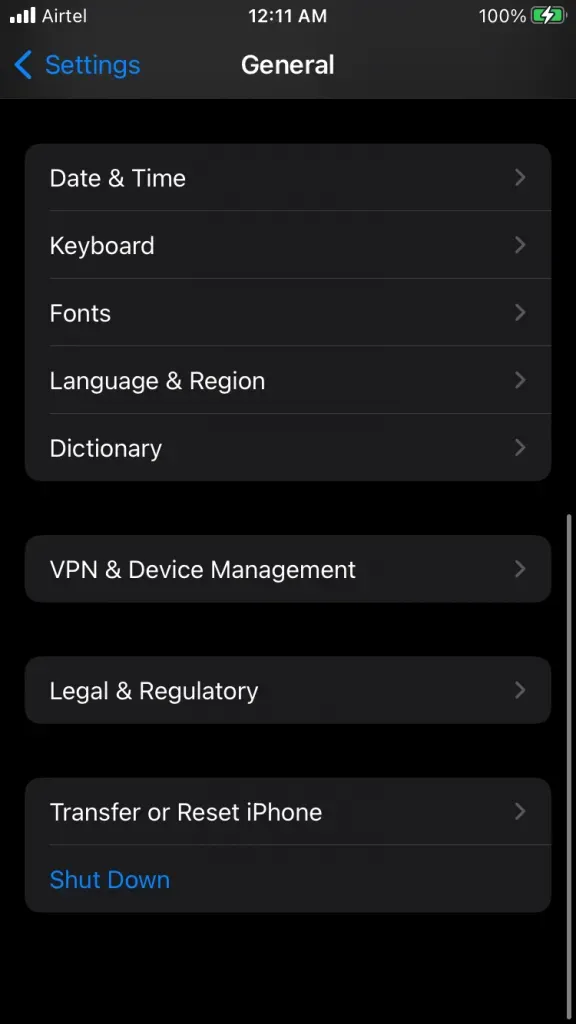
5. Perkelkite maitinimo slankiklį į dešinę.
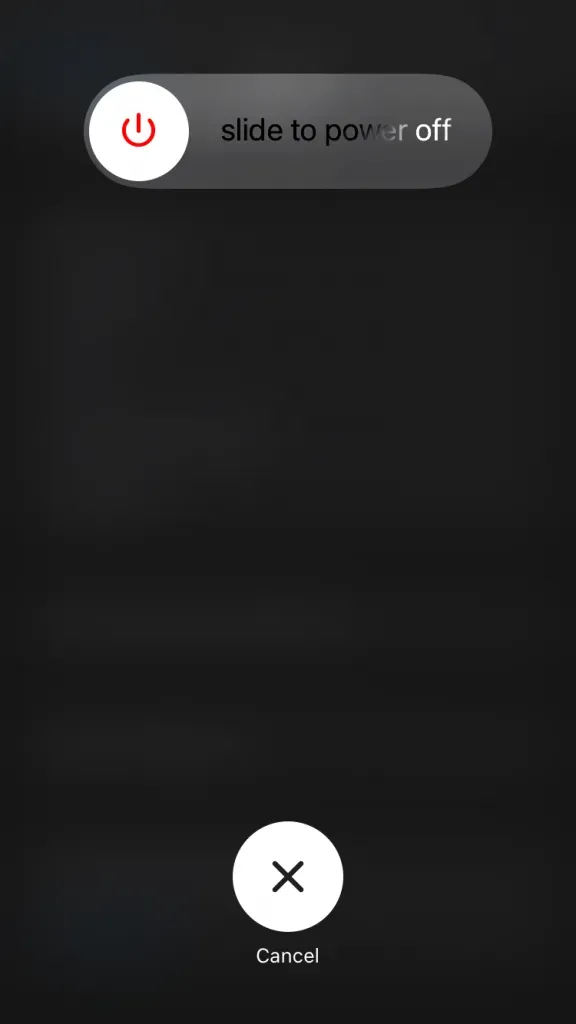
Leiskite iPhone pamiegoti kelias minutes, o aš leisčiau pailsėti bent penkias minutes.
6. Pakelkite apšvietimo kabelį.
7. Įkraukite savo iPhone naudodami USB-C arba Lightning laidą.
Jūsų iPhone pabus ir bus nukreiptas į užrakinimo ekraną be miego / pažadinimo mygtuko arba šoninio mygtuko. Įrenginiui įkrauti naudokite „Apple“ sertifikuotą arba originalų „Apple“ laidą.
Iš naujo paleiskite „Wi-Fi“ maršruto parinktuvą
Turime jaustis blogai dėl maršrutizatoriaus savo namuose. Deja, namų „Wi-Fi“ tinklai nepakankamai miega ir palaiko prijungtus įrenginius kelis mėnesius. Išjunkite fizinę įrangą penkioms minutėms. Maršrutizatoriuje gali būti programinės įrangos netvarkos ir galite jos atsikratyti iš naujo paleisdami sistemą.

A. Išjunkite maršruto parinktuvą.
b. Ištraukite maitinimo laidą iš lizdo.
V. Leiskite maršrutizatoriui miegoti bent penkias minutes.
Leiskite aparatūrai išleisti šilumą iš korpuso. Galite iš naujo nustatyti maršruto parinktuvą naudodami sistemos programinę įrangą.
1. Maršrutizatoriaus gale raskite prisijungimo duomenis.
2. Norėdami prisijungti prie naršyklės, įveskite IP adresą. Į tuščią lauką įveskite savo prisijungimo duomenis ir spustelėkite mygtuką „Prisijungti“.
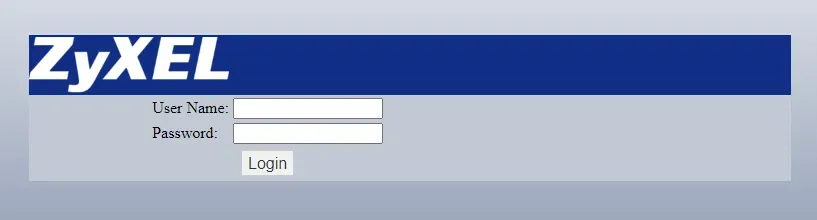
3. Vartotojo sąsaja ir parinkčių pavadinimai gali skirtis priklausomai nuo jūsų modelio.
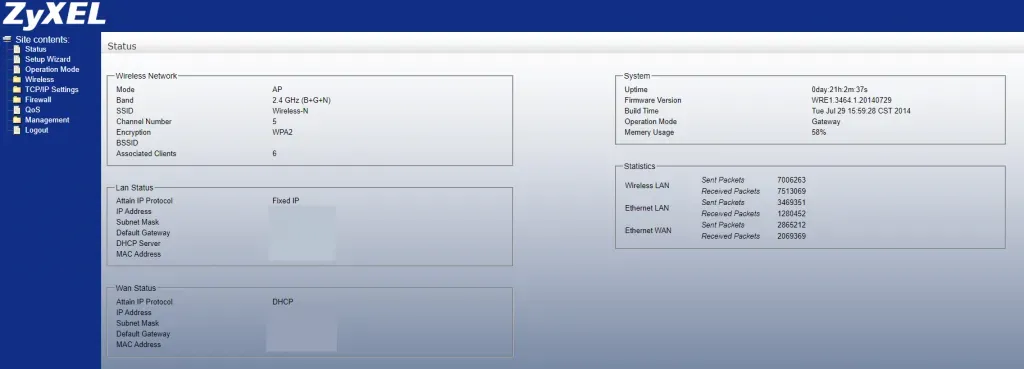
4. Šoninėje juostoje spustelėkite Sąrankos vedlys.
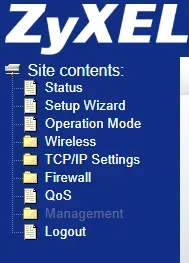
5. Spustelėkite mygtuką Įrašyti ir įkelti iš naujo.
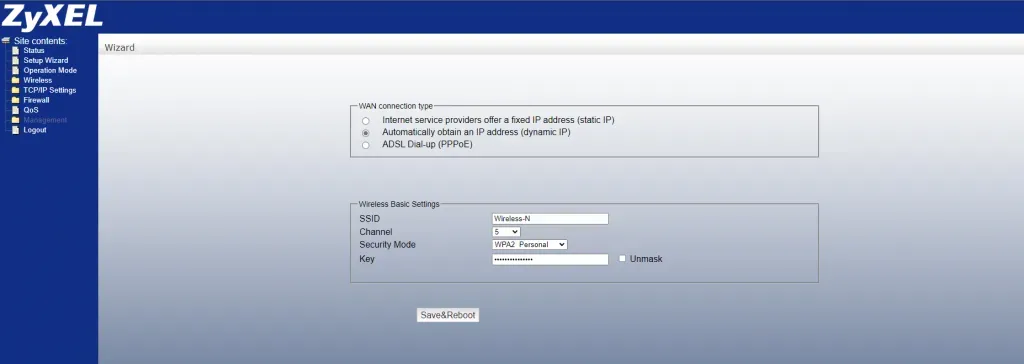
Belaidis maršrutizatorius bus paleistas iš naujo po kelių sekundžių. Neuždarykite lango ir neatšaukite sekos jėga. Internetas atjungtas visuose prijungtuose įrenginiuose. Belaidis maršruto parinktuvas vėl prisijungia prie interneto po kelių minučių.
Atnaujinkite „Wi-Fi“ maršrutizatoriaus programinę-aparatinę įrangą
Daugelis šiuolaikinių belaidžių maršrutizatorių turi pažangių funkcijų, skirtų DNS srautui šifruoti. Tačiau programinėje įrangoje gali būti klaidų, pvz., klaidų ir trikdžių. Gamintojai turi specialią programinės įrangos kūrimo komandą, kuri dirba užkulisiuose. Jie renka informaciją ir atsiliepimus iš forumų ir teikia skundus. Parodysiu, kaip atnaujinti „Wi-Fi“ maršrutizatoriaus programinę-aparatinę įrangą.
1. Atidarykite darbalaukio klasės naršyklę.
2. Paieškos sistemoje įveskite Wi-Fi maršrutizatoriaus modelį ir prekės ženklą.
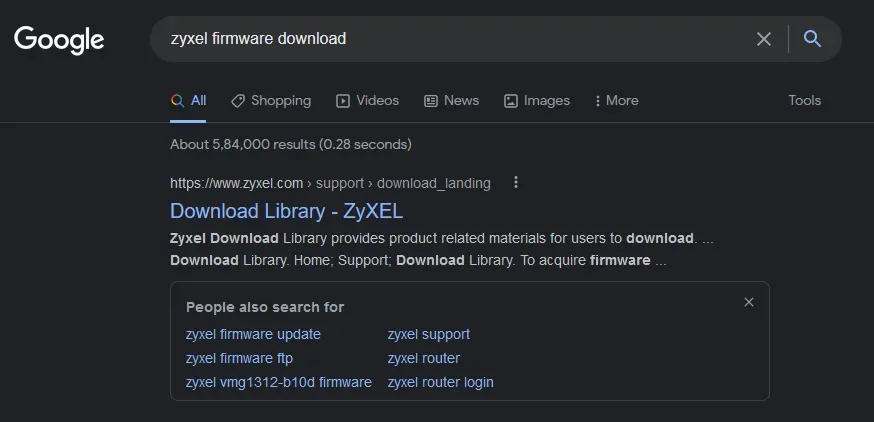
Pavyzdys: „Zyxel NWA50AX“ programinės įrangos atsisiuntimas
3. Iš rezultatų pasirinkite oficialų tinklalapį.
4. Patvirtinkite modelio numerį ir spustelėkite atsisiuntimo piktogramą.
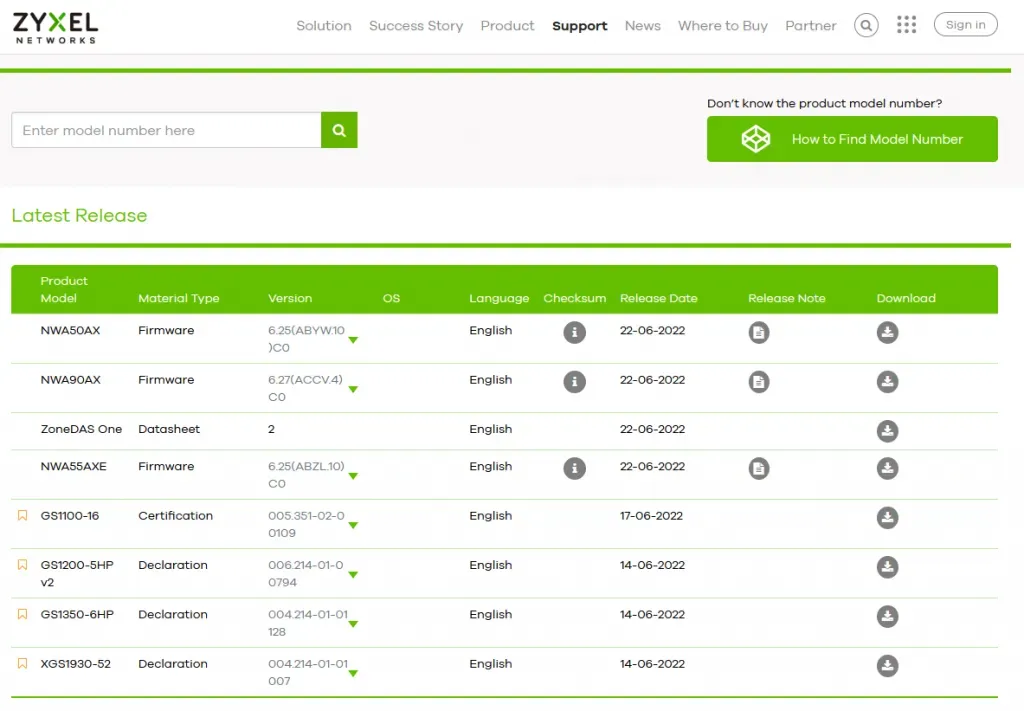
Programinės įrangos failo dydis yra apie 25–50 MB.
5. Maršrutizatoriaus gale raskite prisijungimo duomenis.
6. Norėdami prisijungti prie naršyklės, įveskite IP adresą. Į tuščią lauką įveskite savo prisijungimo duomenis ir spustelėkite mygtuką „Prisijungti“.
7. Kairėje esančiame meniu spustelėkite parinktį „Valdymas“.
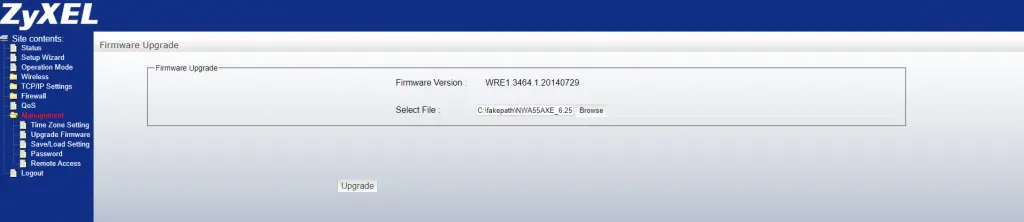
8. Išskleidžiamajame meniu pasirinkite „Update Firmware“.
9. Spustelėkite mygtuką Naršyti.
10. Pasirinkite atsisiųstą programinę-aparatinę įrangą.
11. Spustelėkite mygtuką „Atnaujinti“.
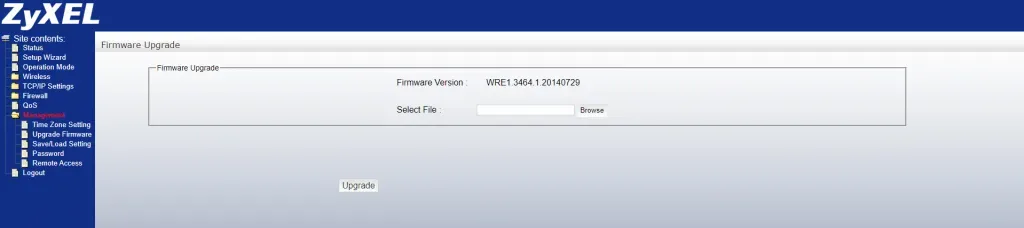
Leiskite belaidžiam kelvedžiui atnaujinti sistemos programinę-aparatinę įrangą. Įrenginys turi mažesnę apdorojimo galią, todėl palaukite kelias minutes, kad užbaigtumėte užduotį. Gamintojai neišleidžia programinės įrangos naujinimų senesniems modeliams, todėl nesijaudinkite.
Iš naujo sukonfigūruokite „Wi-Fi“ tinklą
Pašalinkite trukdančius prijungtus belaidžius tinklus iš iPhone arba iPad. Pašalinkite tinklą iš įrenginio ir pridėkite juos po kelių minučių. „iOS“ programinė įranga ištrina su „Wi-Fi“ tinklu susietą informaciją ir iš naujo nustato išsaugotus duomenis. Galite iš naujo prisijungti prie to paties namų tinklo ir sukurti naują failą. Leiskite man parodyti, kaip ištrinti „Wi-Fi“ tinklą „iOS“ programinėje įrangoje.
1. Pradiniame ekrane atidarykite programą Nustatymai.
2. Pasirinkite „Wi-Fi“ parinktis.
3. Paspauskite mygtuką (i) šalia prijungto tinklo.
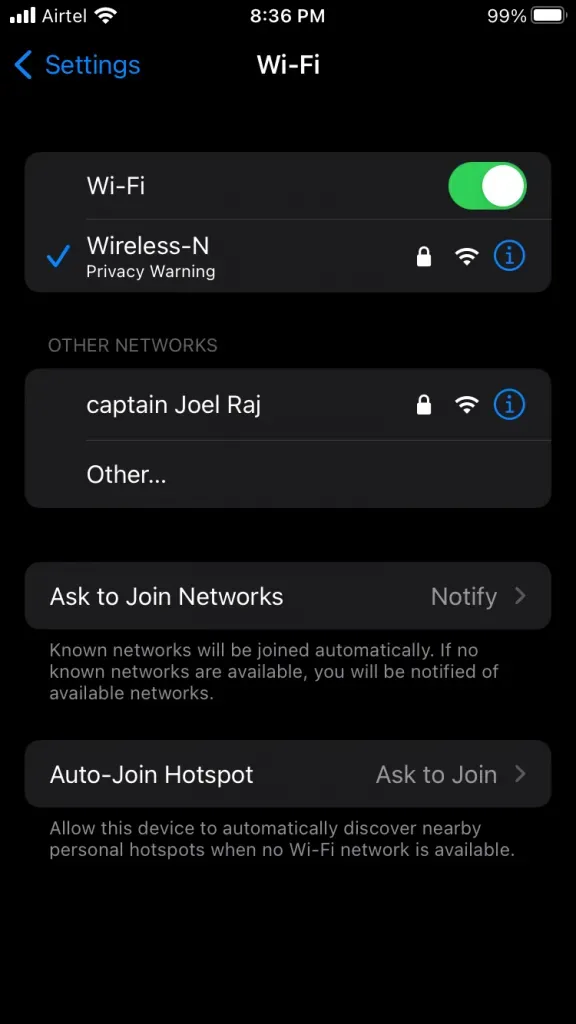
4. Spustelėkite parinktį „Pamiršti šį tinklą“.
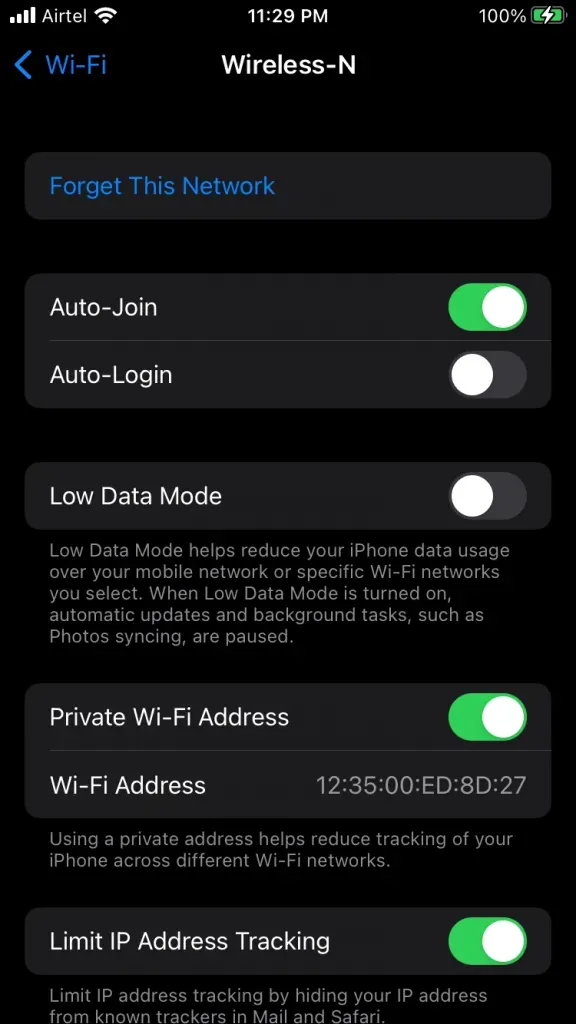
5. Patvirtinimo skydelyje spustelėkite parinktį „Pamiršti“.
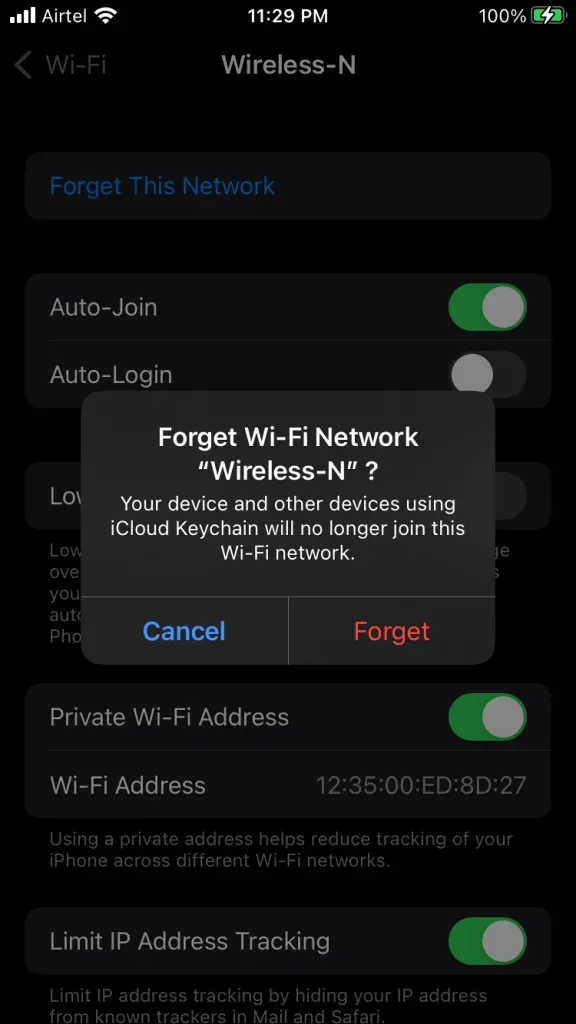
6. Dar kartą pasirinkite savo namų tinklą.
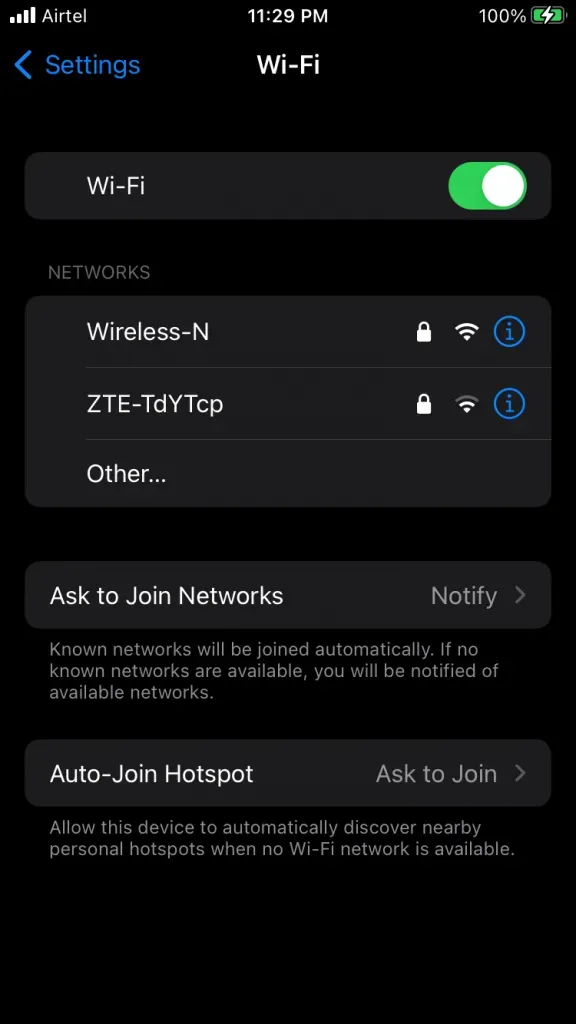
7. Įveskite dabartinį slaptažodį, tada spustelėkite mygtuką „Prisijungti“.
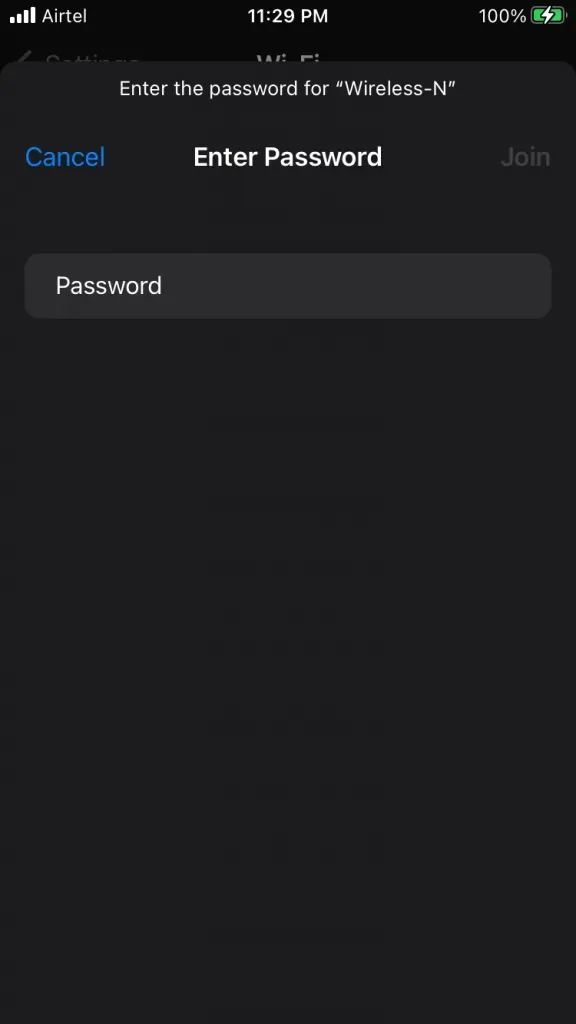
Prijungę įrenginį prie interneto, iš naujo paleiskite „iOS“ telefoną. Iš naujo paleidus iPhone arba iPad iš naujo paleidžiamos Apple tvarkyklės ir paslaugos.
Naudokite „Apple“ rekomenduojamus „Wi-Fi“ nustatymus
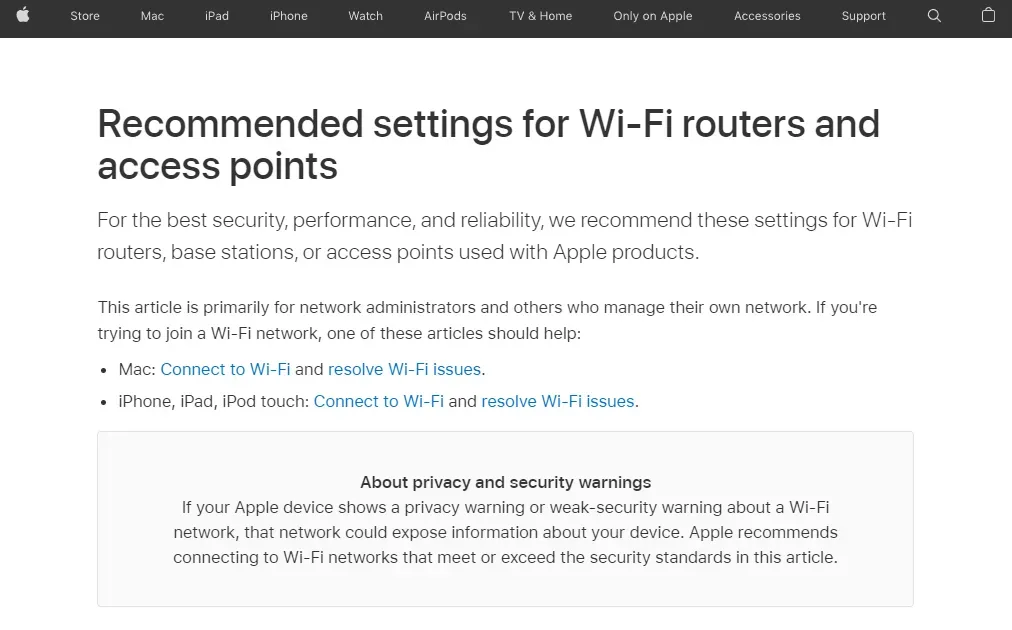
Jums nereikia kreiptis pagalbos į „Apple“ palaikymo tarnybą. Bendrovė turi technologijų rašytojų, kurie aprašė rekomenduojamus „Wi-Fi“ maršrutizatorių nustatymus. Galite peržiūrėti vadovą ir skirti laiko problemai išspręsti.
Rezultatas | „WiFi“ privatumo įspėjimas
Nereikia jaudintis dėl WiFi privatumo įspėjimo savo iPhone, nebent jis prijungtas prie jūsų namų tinklo. Turėtumėte atjungti savo iPhone nuo Wi-Fi tinklo, jei nuo to priklauso jūsų gyvenimas. Profesionalai, tokie kaip aktyvistai ir žurnalistai, turėtų susirūpinti dėl „Wi-Fi“ tinklų su įspėjimu apie privatumą. Praneškite mums, ką manote apie „Wi-Fi“ privatumo įspėjimą „iOS“ įrenginyje toliau pateiktame komentarų skyriuje.



Parašykite komentarą